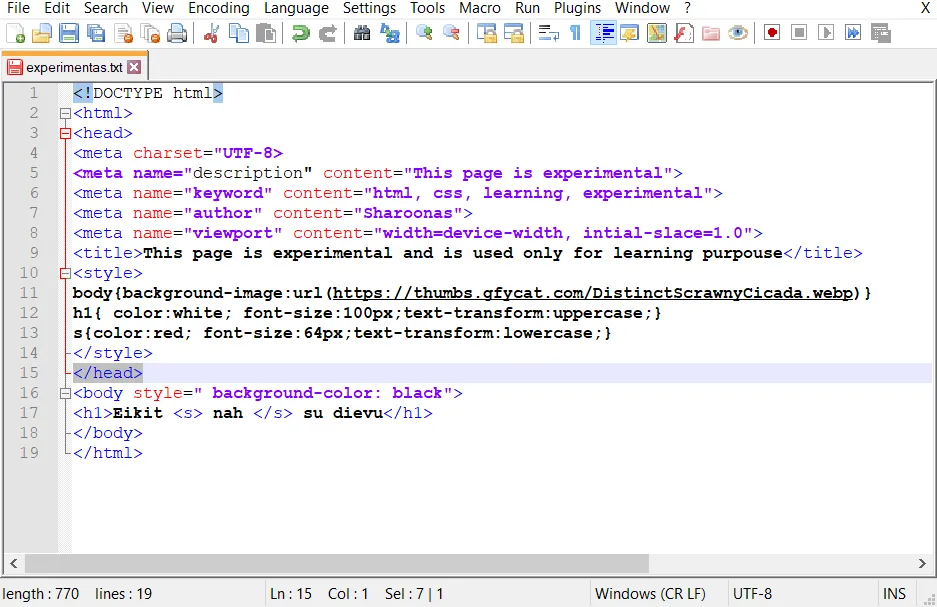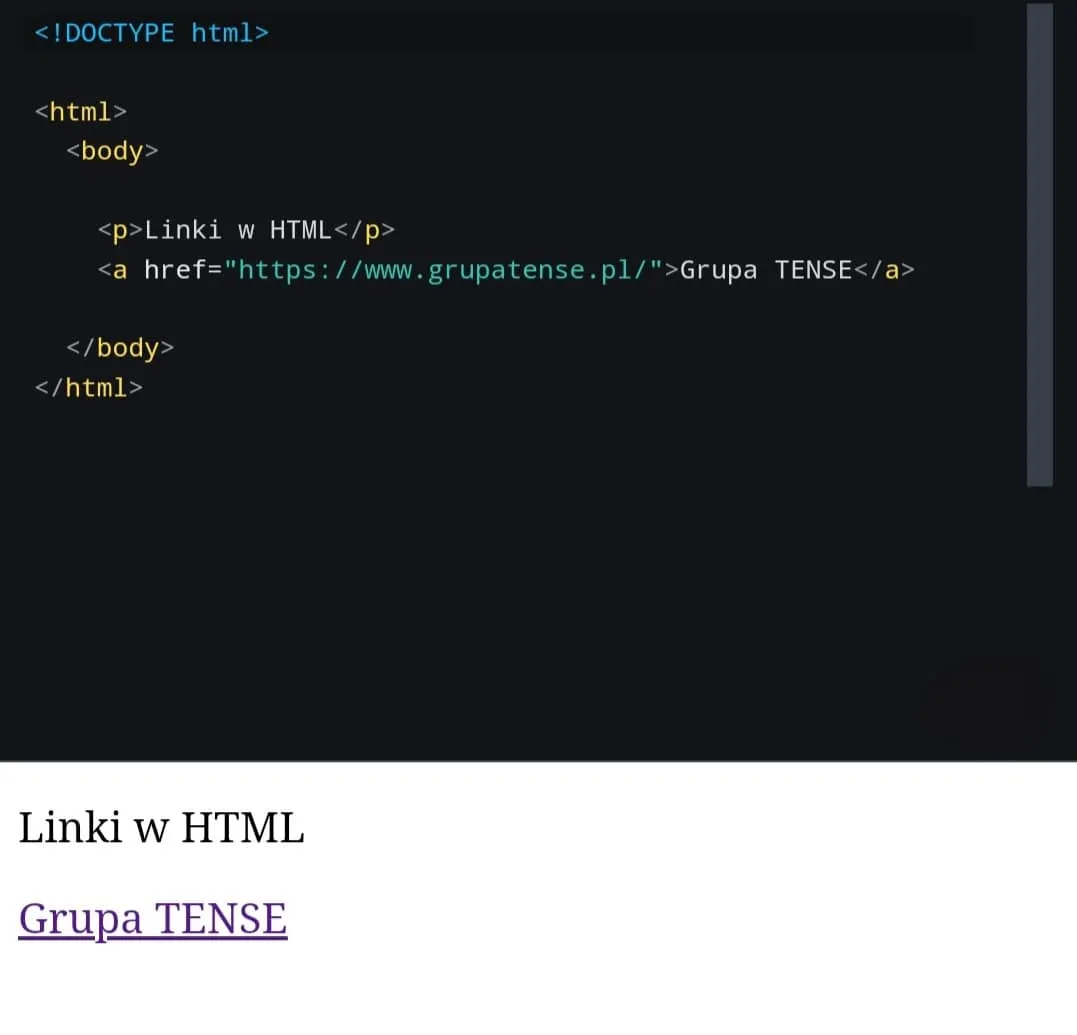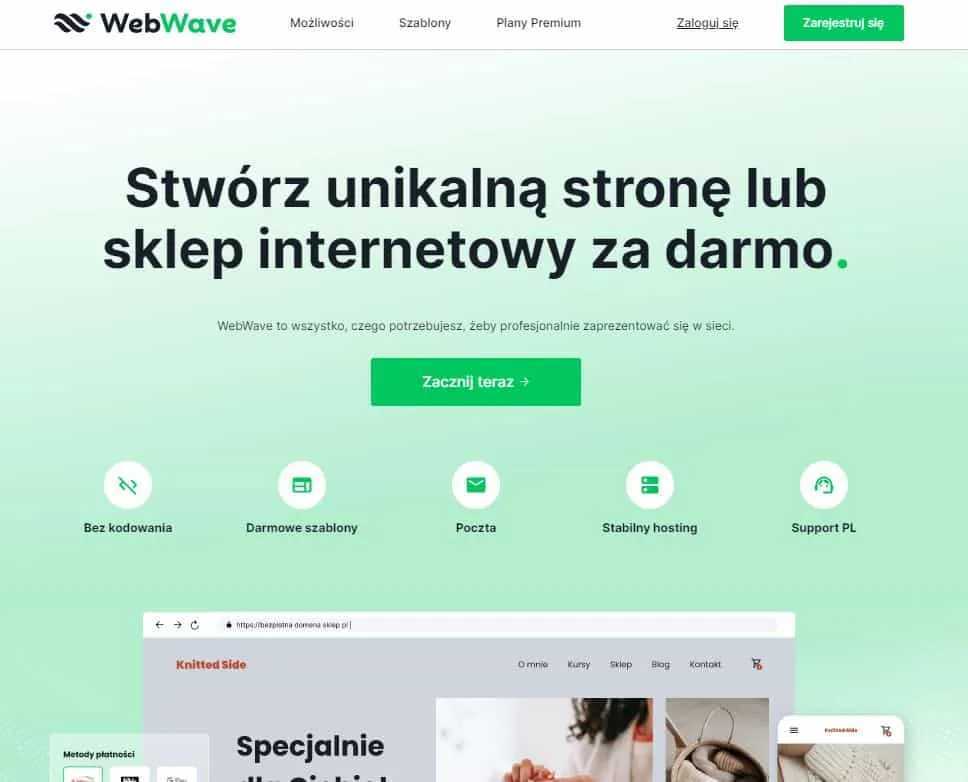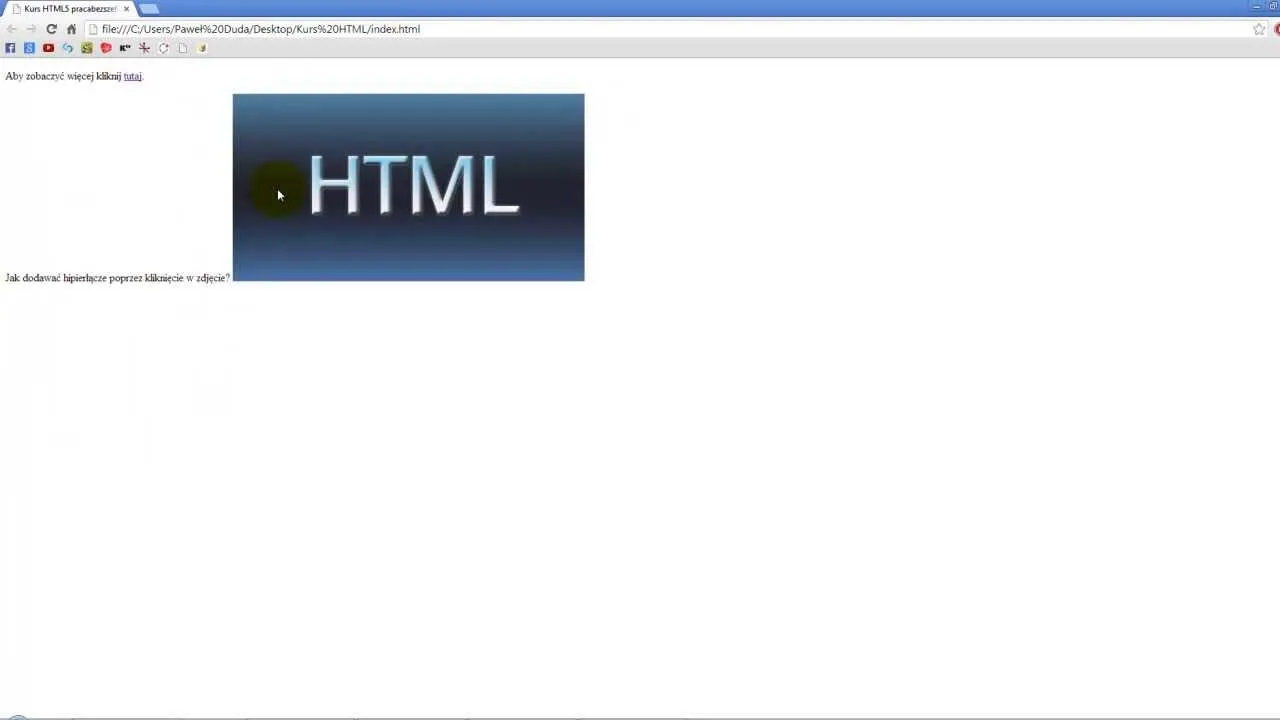`, kontenera ``, sekcji `
` i ``.` dla nagłówków i `
` dla akapitów.
Jak stworzyć podstawowy kod HTML w Notepad++ dla początkujących
Tworzenie podstawowego kodu HTML w Notepad++ to pierwszy krok w kierunku budowy własnej strony internetowej. HTML, czyli HyperText Markup Language, to język, który definiuje strukturę dokumentów webowych. Dzięki Notepad++, prostemu i darmowemu edytorowi tekstu, możesz szybko wprowadzać i edytować kod HTML, co czyni go idealnym narzędziem dla początkujących programistów.
Podstawowa struktura dokumentu HTML składa się z kilku kluczowych elementów. Na początku znajduje się deklaracja typu dokumentu ``, która informuje przeglądarkę, że dokument jest w formacie HTML5. Następnie mamy główny kontener ``, który otacza cały kod HTML, a wewnątrz niego znajdują się dwie sekcje: `
` i ``. Sekcja `` zawiera metadane, takie jak tytuł strony, a sekcja `` to miejsce, gdzie umieszczasz treści, które będą widoczne dla użytkowników.Kluczowe elementy struktury HTML, które musisz znać
W HTML istnieje kilka podstawowych znaczników, które są niezbędne do stworzenia funkcjonalnej strony. Po pierwsze, tag `` otwiera dokument HTML, a jego zamknięcie następuje na końcu pliku. W sekcji `
` umieszczamy tag `W sekcji `` umieszczasz wszystkie treści, które chcesz, aby były widoczne dla użytkowników. Możesz używać różnych znaczników HTML, aby formatować tekst. Na przykład, aby dodać nagłówek, użyj tagu `
` lub `
Czytaj więcej: Jak wysłać maila HTML bez problemów i z zachowaniem formatu
`, a dla akapitu użyj tagu `
`. Przykład struktury treści może wyglądać tak:
Witaj na mojej stronie!
To jest mój pierwszy akapit tekstu.
Jak stylizować stronę internetową za pomocą CSS w Notepad++
Stylizacja strony internetowej za pomocą CSS jest kluczowa dla estetyki i funkcjonalności. CSS, czyli Cascading Style Sheets, pozwala na dodawanie kolorów, czcionek i układów do elementów HTML. Dzięki temu, Twoja strona może wyglądać profesjonalnie i być bardziej przyjazna dla użytkownika. W Notepad++ możesz łatwo tworzyć i edytować pliki CSS, które będą współpracować z Twoim dokumentem HTML.
Aby połączyć CSS z HTML, możesz użyć trzech metod: stylów wewnętrznych, zewnętrznych lub inline. Styl zewnętrzny polega na tworzeniu osobnego pliku CSS, który dołączasz do dokumentu HTML za pomocą tagu `` w sekcji `
`. Przykład:- Styl zewnętrzny: Umożliwia oddzielne zarządzanie stylem i kodem HTML, co jest bardziej przejrzyste.
- Styl wewnętrzny: Definiujesz style w sekcji `
- Styl inline: Dodajesz style bezpośrednio do elementów HTML, co nie jest zalecane dla większych projektów ze względu na trudności w zarządzaniu.
Wprowadzenie do CSS i jego zastosowanie w HTML
CSS, czyli Cascading Style Sheets, to język służący do stylizacji dokumentów HTML. Jego głównym celem jest oddzielenie treści od prezentacji, co pozwala na łatwiejsze zarządzanie wyglądem strony. Dzięki CSS możesz zmieniać kolory, czcionki, marginesy i wiele innych właściwości elementów HTML. To sprawia, że Twoja strona internetowa staje się bardziej atrakcyjna i przyjazna dla użytkowników.
Jak dodać style CSS do sekcji HTML w Notepad++
Aby dodać style CSS do dokumentu HTML w Notepad++, masz kilka opcji. Możesz używać stylów inline, które dodajesz bezpośrednio do elementów HTML za pomocą atrybutu `style`, lub stylów wewnętrznych, które definiujesz w sekcji `
-
Styl inline: Dodajesz style bezpośrednio do elementu HTML, np.
Tekst w kolorze czerwonym
-
Styl wewnętrzny: Umieszczasz style w sekcji
w dokumencie HTML, co jest przydatne dla mniejszych projektów. -
Styl zewnętrzny: Tworzysz osobny plik CSS, a następnie łączysz go z HTML za pomocą tagu
, co ułatwia zarządzanie stylem.
Jak dodać multimedia i linki do strony HTML w Notepad++
Dodawanie multimediów i linków do strony HTML jest kluczowym elementem tworzenia interaktywnych i atrakcyjnych witryn. Aby wstawić obraz, używamy tagu ``, który wymaga atrybutu `src`, wskazującego na lokalizację pliku graficznego. Na przykład, jeśli masz obrazek o nazwie "zdjecie.jpg", kod będzie wyglądał tak:

Linki w HTML tworzymy za pomocą tagu ``, który zawiera atrybut `href`, wskazujący na adres URL, do którego prowadzi link. Przykładowy kod do utworzenia linku do strony "www.przyklad.pl" wygląda następująco: Kliknij tutaj. Używanie linków wewnętrznych i zewnętrznych zwiększa użyteczność strony oraz jej możliwości nawigacyjne, co jest niezbędne dla dobrego doświadczenia użytkownika.
Wstawianie obrazów i ich optymalizacja dla dostępności
Aby wstawić obraz do strony, korzystamy z tagu ``, który wymaga atrybutów `src` oraz `alt`. Atrybut `src` definiuje lokalizację pliku graficznego, natomiast `alt` dostarcza tekst alternatywny, który jest wyświetlany, gdy obrazek nie może zostać załadowany. Użycie tekstu alternatywnego jest kluczowe dla dostępności, ponieważ pozwala osobom z niepełnosprawnościami wzrokowymi zrozumieć, co przedstawia obraz. Na przykład:

Jak tworzyć linki wewnętrzne i zewnętrzne w HTML
Tworzenie linków w HTML jest proste i kluczowe dla nawigacji po stronie. Aby dodać link, używamy tagu ``, który wymaga atrybutu `href`, określającego adres URL, do którego prowadzi link. Linki wewnętrzne prowadzą do innych stron w obrębie tej samej witryny, podczas gdy linki zewnętrzne kierują do stron spoza Twojej domeny. Na przykład, aby utworzyć link do strony "www.przyklad.pl", użyjesz kodu: Przykład strony.
| Typ linku | Przykład |
|---|---|
| Link wewnętrzny | Przejdź do strony |
| Link zewnętrzny | Odwiedź naszą stronę |
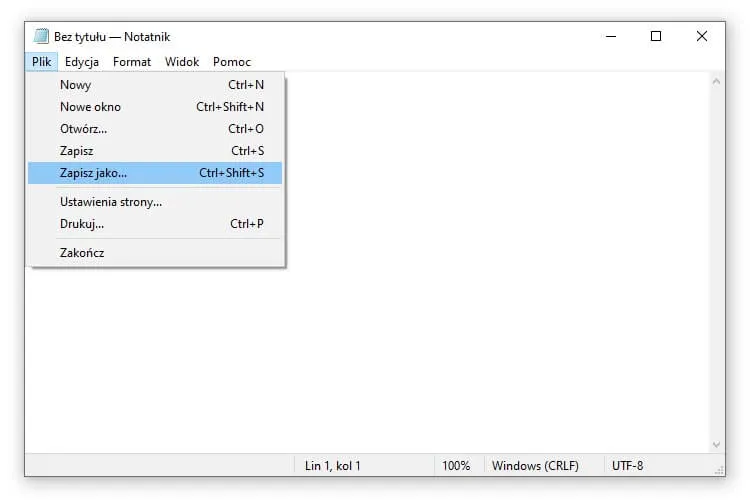
Jak zapisać i otworzyć swoją stronę internetową w przeglądarce
Aby zapisać swoją stronę internetową w Notepad++, kliknij na opcję "Plik" w górnym menu, a następnie wybierz "Zapisz jako". Upewnij się, że nadajesz plikowi rozszerzenie .html, na przykład "moja_strona.html". Wybierz lokalizację na swoim komputerze, gdzie chcesz zapisać plik, a następnie kliknij "Zapisz". Pamiętaj, że plik musi mieć to rozszerzenie, aby przeglądarka mogła go poprawnie wyświetlić.
Aby otworzyć swoją stronę w przeglądarce, znajdź zapisany plik na swoim komputerze. Możesz to zrobić, klikając prawym przyciskiem myszy na pliku i wybierając opcję "Otwórz za pomocą", a następnie wybierając przeglądarkę, taką jak Chrome, Firefox czy Edge. Alternatywnie, otwórz przeglądarkę, kliknij "Plik", a następnie "Otwórz" i wybierz plik HTML z dysku twardego. W ten sposób możesz zobaczyć, jak Twoja strona wygląda w praktyce.
Jak wykorzystać JavaScript do interaktywności na stronie HTML
Po opanowaniu podstaw HTML i CSS, warto rozważyć dodanie JavaScript do swojej strony internetowej, aby zwiększyć jej interaktywność. JavaScript to język skryptowy, który pozwala na dynamiczne zmiany treści na stronie, reagowanie na działania użytkowników oraz tworzenie zaawansowanych funkcji, takich jak formularze walidacyjne czy animacje. Na przykład, możesz dodać prosty skrypt, który zmienia kolor tła po kliknięciu przycisku, co sprawi, że Twoja strona będzie bardziej angażująca.
Warto również zainwestować czas w naukę bibliotek JavaScript, takich jak jQuery lub React, które mogą znacznie ułatwić pracę z dynamicznymi elementami na stronie. Używając jQuery, możesz w prosty sposób manipulować elementami DOM oraz dodawać efekty wizualne, co sprawia, że strona staje się bardziej atrakcyjna. Z kolei React pozwala na budowanie skomplikowanych interfejsów użytkownika w sposób modularny, co jest szczególnie przydatne w większych projektach. Integracja JavaScript z HTML i CSS otwiera nowe możliwości dla Twojej kreatywności w tworzeniu stron internetowych.